Tämä viesti ei sisällä mitään sponsoroituja linkkejä tai myynninedistämissisältöä , ja se perustuu yksinomaan kokemukseeni niiden tuotteiden käytöstä, jotka olen ostanut tätä napaa varten.

Lämpötilasta
Aina on hyvä aika laskea koneiden lämpötilaa, olipa kyseessä kannettava tai pöytätietokone, mutta vielä enemmän keskellä lämpöaaltoa, jollainen meitä näinä päivinä koettelee ja joka on varmasti tulossa.
Paras osoitus siitä, että sinun kannattaa ryhtyä toimiin, on, jos saamasi arvot alkavat lähestyä tai ylittää eri komponenttien valmistajan suosittelemat enimmäisarvot tai jos et voi enää suorittaa tiettyjä resursseja vaativia toimintoja.
Lisäksi tietokoneen komponenttien pitäminen oikeassa lämpötilassa pidentää niiden käyttöikää.
Jos niitä ylikuumennetaan liian monessa jaksossa ja jos kuumennus jatkuu pitkään, ne hajoavat lopulta, mikä on vielä hälyttävämpää.
Intel Core i7-3770K Ivy Bridge -ydinprosessori
Tänään minun piti tehdä lämpökorjaus suorittimelle, joka oli jo alkanut antaa joitakin korkeita lämpötilahuippuja, koska se oli ollut asennettuna 10 vuotta samalla lämpötahnalla ja ilman puhdistusta.
Mikä on ihanteellinen suorittimen lämpötila?
Nämä ovat tämän prosessorin tavanomaisia keskilämpötiloja, mutta ne voidaan ylittää ilman, että siitä aiheutuu ongelmia.
| Tyhjäkäynti | Työmäärä | Enimmäislämpötila |
| 30-40 ºC | 55-65 °C | 67 ºC |
Käyttämäni näytönohjain on Nvidia GeForce GTX 660 Ti (joka julkaistiin elokuussa 2012 ja jota ei tueta enää lokakuussa 2021), jonka maksimilämpötilaksi mainostetaan 97 °C, ja jonka kohdalla on suositeltavaa alkaa jäähdyttää hieman enemmän 85/90 asteen lämpötilasta.
Ajattelin laittaa Noctua NF-A12x25 PWM -tuulettimen kotelon etuosaan, kunhan olen tutkinut, korvaako uusi ilmanottoaukko nykyisen virtauksen. Mutta se tapahtuu ensi viikolla.
En uskalla uskoa, että olin aika peloissani prosessorin kanssa sekaantuessani. Se osoittautui paljon helpommaksi kuin miltä näytti.
Kyseessä on kolmannen sukupolven Intel Core i7-3770K Ivy Bridge (Max TCASE 67.4ºC) ja jos en ole väärässä, he ovat jo yhdeksännen sukupolvensa kanssa.
Tuolloin sanottiin, että sen lisäksi, että nämä prosessorit olivat luonteeltaan erittäin kuumia, niiden mukana toimitettiin vakiona lämpötahnaa, joka oli erittäin huonolaatuista.
Saatat olla kiinnostunut
Arctic Freezer i13X, CPU-tuuletin
Tämä on kompakti ja kustannustehokas prosessorijäähdytin, jossa on kolme lämpöputkea ja 100 mm:n PWM-tuuletin, joka pyörii 300-2000 kierrosta minuutissa. Lue
Arctic Freezer Pro 7 Rev 2
Minun tapauksessani näin ei ollut, sillä kun se koottiin syyskuussa 2012, siinä oli Arctic Freezer Pro 7 Rev .2 -jäähdytin, jota valmistetaan edelleen muina versioina, vaikka sen valmistus on nyt lopetettu. Sen seuraaja on Arctic Freezer 7 X CO.
Tiedetään, että sen mukana toimitettu valmiiksi levitetty lämpötahna oli hyvä, koska se on kestänyt vuosikymmenen, ja mielestäni se olisi voinut kestää vielä muutaman vuoden.
Silti on aika vaihtaa se ja puhdistaa kaikki sisuskalut. Toivottavasti se laskee muutaman asteen.
Seuraavat vaiheet
Ensimmäiseksi kannattaa kytkeytyä pois päältä ja käyttää käsineitä tai antistaattista ranneketta. Noin neljällä taalalla voit löytää sellaisen, joka hoitaa homman. Laitat sen päähäsi, kiinnität sen laatikon metalliosaan ja voit työskennellä turvallisesti.

Nyt meidän on purettava prosessorijäähdytin, jotta pääsemme käsiksi prosessoriin, tässä tapauksessa olen noudattanut käänteisesti tuotemerkin antamia kokoonpanovaiheita.
Helppoa, vain kolme vaihetta, ja ne ovat yleisiä lähes kaikille jäähdytyselementeille.
1- Irrota se liittimestä, joka on merkitty nimellä CPU FAN.
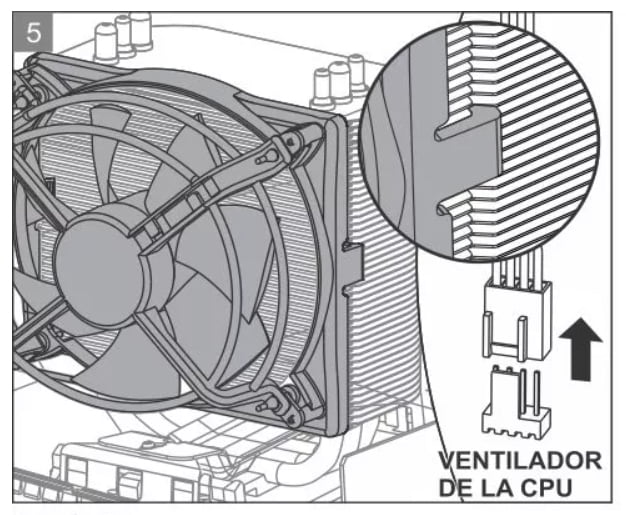
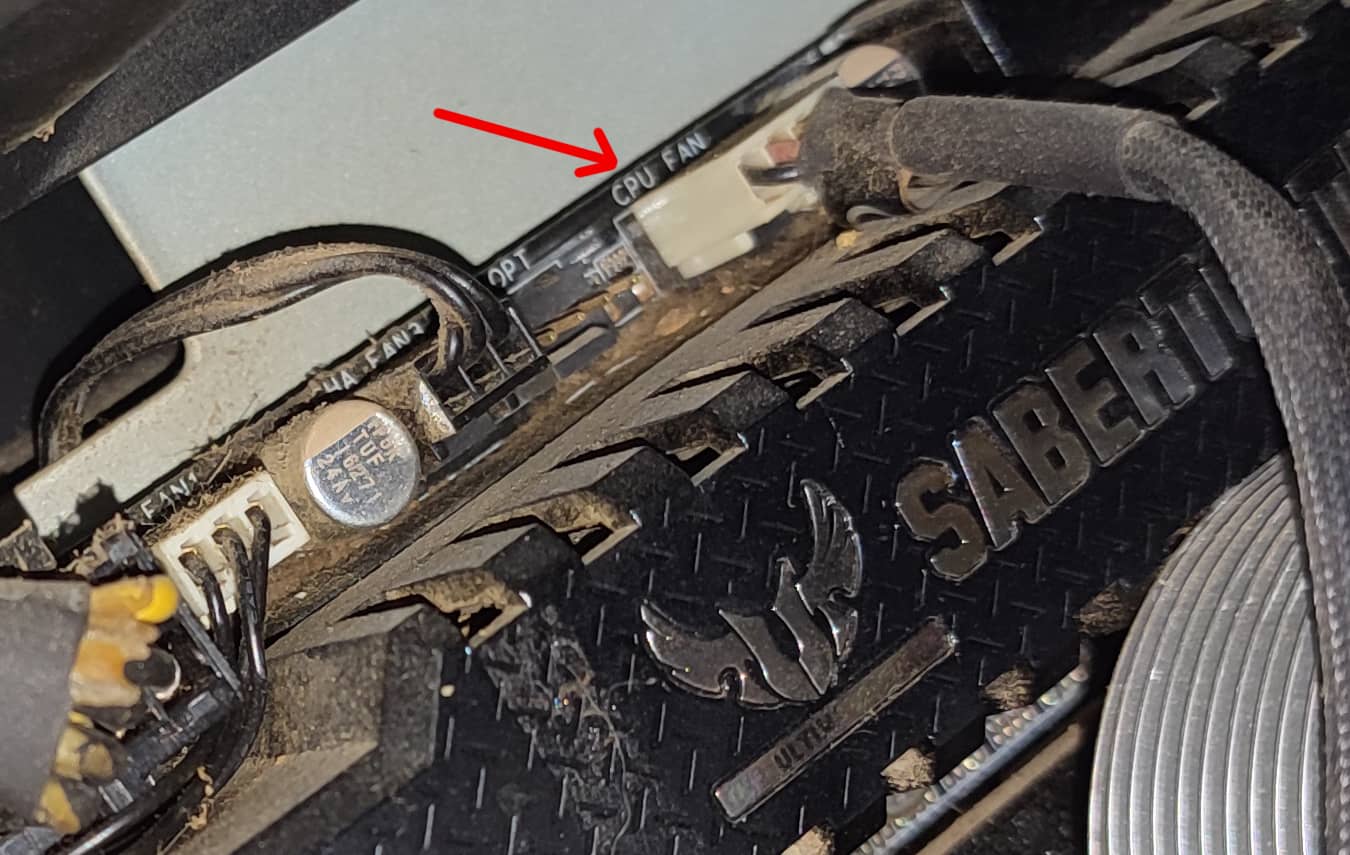
2 - Irrota tuuletin, joka on yleensä kiinnitetty jäähdytyselementin sivuaukkoihin parilla muovikielekkeellä (tämä voi vaihdella mallista riippuen).


3- Jäähdytyselementin runko irrotetaan irrottamalla kaksi ruuvia, jotka pitävät sen kiinni levyssä.
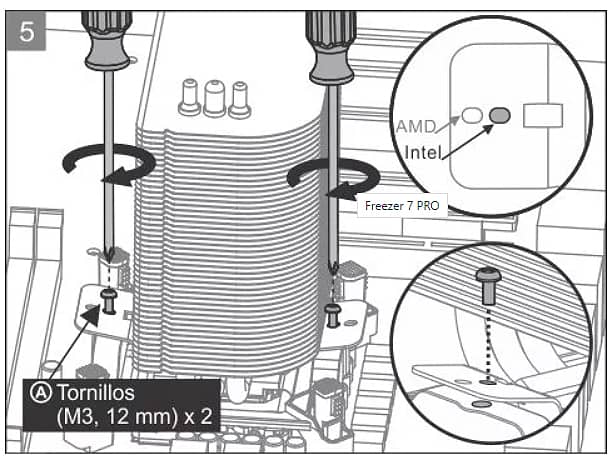

Ja tämän löysimme jäähdytyslevyn alta, prosessori kaikkine tavaroineen ja kuivunut tahna 87600 tunnin lämmityksen jälkeen.

Puuttuva tahna on kiinni jäähdytyslevyn pohjassa.

Nyt sinun on poistettava lämpötahnan jäänteet ja jätettävä molemmat pinnat täysin puhtaiksi uuden tahnan levittämistä varten. Tähän on muutamia vaihtoehtoja, tavallinen isopropyylialkoholi, erityinen liuospakkaus tai nämä Arcticin pyyhkeet, joita kokeilin tällä kertaa.
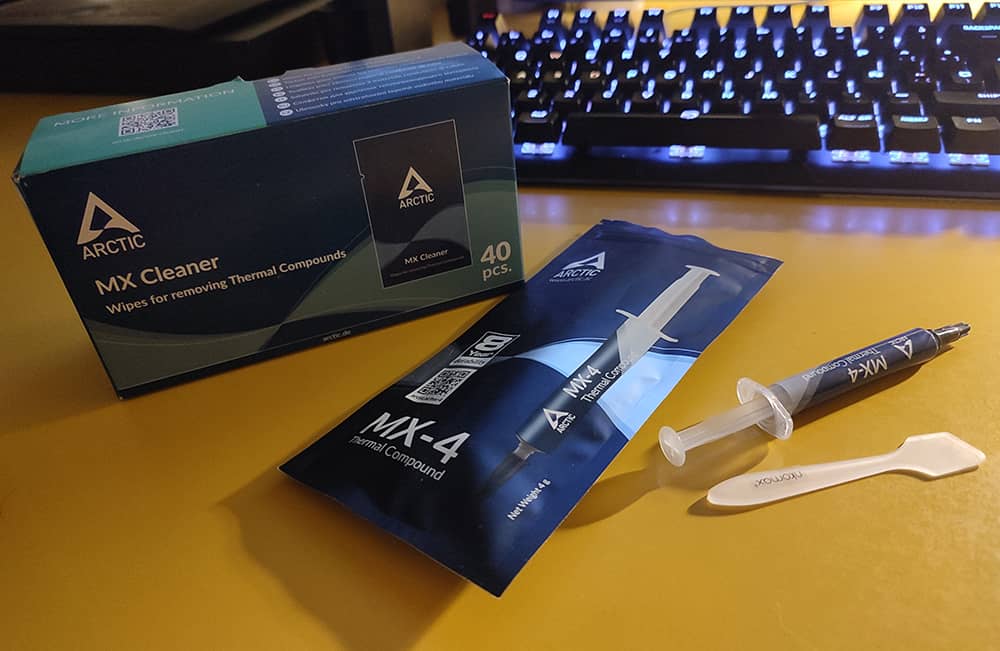
Pyyhkeistä on sanottava, että niillä on sekä hyvä että huono puoli. Toisaalta ne ovat erittäin tehokkaita poistamaan tahnan ja puhdistamaan mahdolliset jäämät, mutta ne ovat sietämättömiä hajunsa vuoksi. Uskokaa minua, ne haisevat todella pahalle. Vaikka niissä sanotaan olevan sitruunan tuoksu, ne jättävät sitkeän halvan teollisen liuottimen hajun, joka on erittäin ärsyttävä.
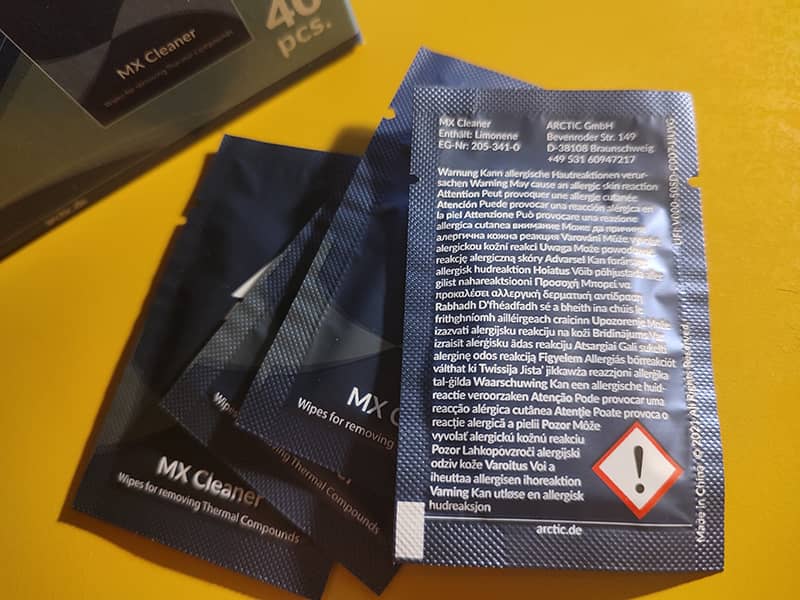
Lisäksi ne ovat hyvin myrkyllisiä, ja on varoituksia siitä, että ne voivat aiheuttaa ihottumaa. On suositeltavaa käyttää käsineitä ja maskia. Yksi pyyhe riitti kuitenkin puhdistamaan molemmat pinnat perusteellisesti, ja 40 kappaleen laatikko maksaa noin 12 euroa.
Käytetty tahna on myös Arcticilta, MX-4, jota olen käyttänyt jo vuosia erittäin hyvin tuloksin. Merkki väittää, että se voi kestää jopa 8 vuotta, mutta tämä on arvioitu ja suhteellinen ja riippuu jokaisesta tapauksesta.
Lämpötahnan vaihtamiselle ei ole olemassa vähimmäisaikaa, ja jos et ole käyttänyt sitä väärin, se kannattaa vaihtaa, kun huomaat, että lämpötila nousee hyvin lähelle suorittimen tai näytönohjaimen valmistajan suosittelemia enimmäisarvoja tai ylittää ne.
Palataanpa takaisin käsillä olevaan tehtävään. Niin kiiltävä ja kiiltävä piirisarja on tullut. Sen näkee Costa Ricaan asti.

Ja tältä näyttää jo dissipan takapuoli.

Hyödynnä tätä ja puhdista jäähdytyselementti perusteellisesti poistamalla kaikki nukka jäähdytyselementin siipien välistä.
Nyt levitetään tahna. En mene tarkemmin menetelmään, koska ei ole yksimielisyyttä siitä, miten se levitetään. Eri teoriat kannattavat yhtä tai toista sovellusta riippuen piirisarjan osista, joihin oletettavasti keskittyy eniten lämpöä.
Jos etsit vastausta parhaaseen tapaan levittää lämpötahnaa, löydät puolestapuhujia keskeisestä "riisinjyvästä", "churritosta", kolmesta "churritosta", rististä, viidestä pisteestä tai ohuesta kerroksesta, joka levitetään lastalla tai kortilla. Jokaisella on omat mieltymyksensä ja mieltymyksensä.
Olen palannut takaisin laajennettuun kerrokseen, kuten voitte nähdä GPU:n tahnan vaihtamista koskevasta viestistä, jonka olen käyttänyt tilaisuutta vaihtaa, koska tein sen viimeksi kolme vuotta sitten.
Jäljellä on enää kokoaminen, sulkeminen ja testaaminen.
Kuinka kauan minun on odotettava lämpöliiman vaihtamisen jälkeen?
MX-4 ei tarvitse kovettumisaikaa, mikä tarkoittaa, että voit käyttää tietokonetta, kun se on asennettu. Muiden tahnojen kovettumisaika ei myöskään edellytä, että sitä ei tarvitse jättää pois päältä x tunniksi, vaan kyse on enemmänkin lämmitys- ja jäähdytysprosessien määrästä, jotta tahna voi suorittaa tehtävänsä parhaalla mahdollisella tavalla.
Minun tapauksessani tulos ei ole ollut näyttävä, koska se ei kuumennut liikaa. Siitä huolimatta prosessorin lämpötila on laskenut 5-7 asteen välillä, mikä ei ole vähän. Paras testi (lämpötilojen mittaamisen lisäksi) on kokeilla mitä tahansa peliä.
Pelasin Assassin's Creed: Odyssey -peliä uudelleen (saagan paras ja ainoa peli, joka ansaitsee tulla pelatuksi uudelleen 20 kertaa), ja nyt, kun avaan sen, se ehdottaa, että voin pelata normaalilla resoluutiolla oletusasetuksena sen sijaan, että se näkyisi alhaisella resoluutiolla, kuten suositellaan.
Yksinkertainen ja ihmeellinen temppu prosessorin lämpötilan alentamiseksi
Menikö se läpi? Olen pahoillani. Olen pahoillani. Sellaista ei ole olemassa.
Erilaisista toimista tietokoneen lämpötilan hallitsemiseksi tai alentamiseksi yksi säännöllisesti tehtävistä toimista on puhdistaa kaikki roska, joka kerääntyy ja muuttuu eräänlaiseksi likaiseksi tahnaksi, joka voi tukkia ja tukkia tuulettimet ja muut komponentit ja voi jopa aiheuttaa yleisen toimintahäiriön.
Puhdistus ja huolto
Puhdistukseen voit käyttää harjaa, mikrokuituliinoja, paineilmapistoolia tai paineilmakanistereita. Voit myös käyttää puhallinta/imuria ja säästää itsesi ilmakanisterien ostamisen vaivalta. Olen päättänyt hankkia tehokkaan chinorri-puhaltimen, joka tarkastellaan tässä toisessa postauksessa.
Kun kaikki on puhdistettu hyvin, voit tarkistaa tuulettimen laakereiden äänen, ja jos niissä ei ole mekaanista vikaa, voit laittaa niihin muutaman pisaran ompelukoneöljyä, jolloin ne ovat yhtä hiljaisia ja tehokkaita kuin uutena. Ja nyt mitataan lämpötila.

Mistä tiedän tietokoneen lämpötilan?
Käytä mitä tahansa ohjelmaa, kuten Speccy, Speedfan, HWMonitor. Avaa Hardware Monitor, CPU Thermometer tai vastaava selvittääksesi, mikä tarkalleen ottaen ylikuumenee. Lähes kaikki niistä osuvat yleensä oikeaan, vaikka voit aina käyttää useita niistä saadaksesi eri mittauksia.
Muita vinkkejä
Muita logiikkaan perustuvia toimia ovat laatikon sijoittaminen tuuletettuun paikkaan ja huoneen pitäminen alle 26 asteen lämpötilassa.
Kun työpaikan lämpötilaa ei ole mahdollista alentaa, voit ennaltaehkäisevänä toimenpiteenä alentaa suorittimen suorituskykyä 100 prosentista 80 tai 90 prosenttiin. Teen tämän joka kesä rutiinina.
Voit alentaa suorittimen suorituskykyä niin paljon kuin haluat, mutta älä koskaan alle 5 %. Tämä ei tarkoita, että koneesi on pysyvästi 5 %:ssa. Kun tehtävä vaatii 100 % suorittimen käyttöä, Windows käyttää sitä. Etuna on se, että kun suorittinta ei tarvita, se toimii minimiteholla, mikä alentaa lämpötiloja.
Tietokonetta ei myöskään kannata sulkea huonekalujen tai muiden elementtien väliin, vaan sen on annettava hengittää sekä ylhäältä että joka puolelta vähintään kymmenen senttimetriä tilaa. Ei myöskään ole hyvä idea laittaa jalkojaan tornin päälle (mitä minulla oli tapana tehdä), koska kehon lämpötila voi aiheuttaa tietokoneen kuumenemisen paljon enemmän kuin luuletkaan. Toinen muistettava truismi on se, ettei ilmanottoaukkoja tai -lähtöjä saa peittää.
Jos mikään näistä ei sovi sinulle, sinun on kaivettava syvälle taskuusi.
Voit vaihtaa kotelon sellaiseen, jossa on parempi ilmanvaihto, suunnitella tehokkaamman ilmavirtauksen ja/tai vaihtaa jäähdytyselementin prosessorin lämpötilan alentamiseksi ostamalla jotain parempaa, kokeilla nestejäähdytystä ja vaihtaa tuulettimet toisiin, joiden suorituskyky on parempi, tai jopa harkita uuden tietokoneen hankkimista.








